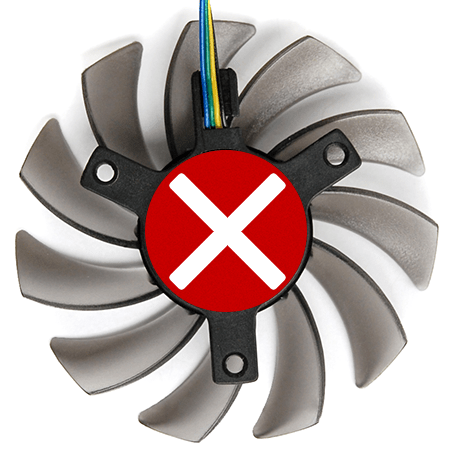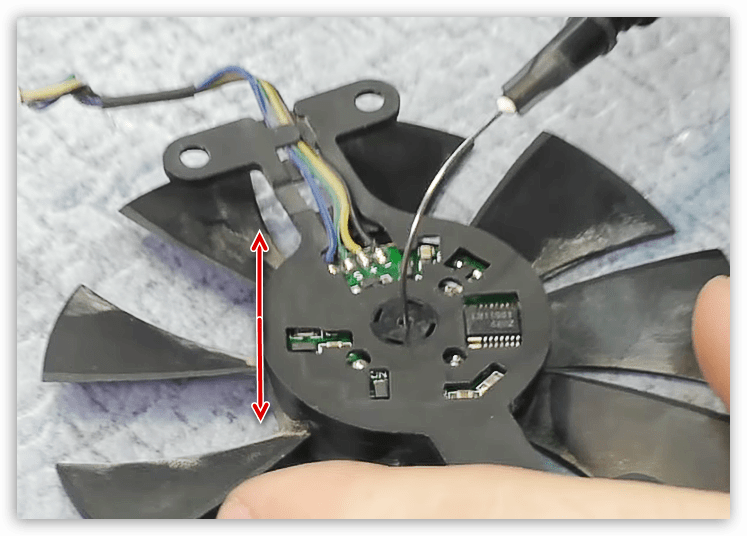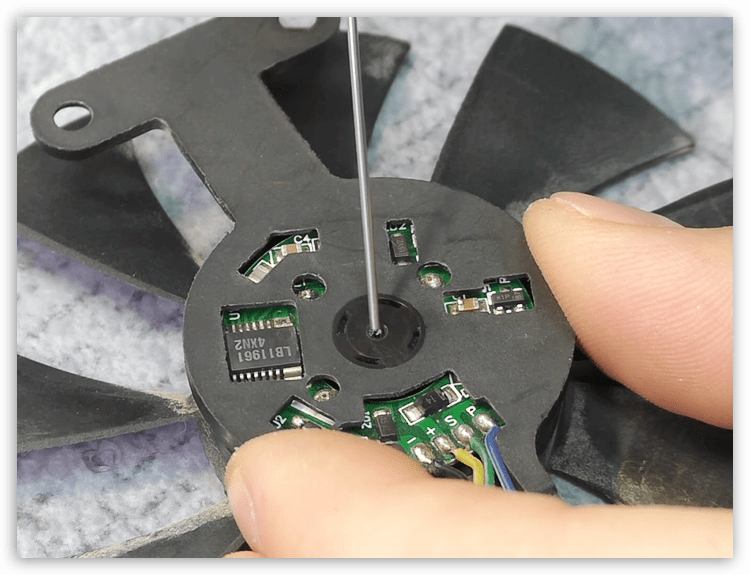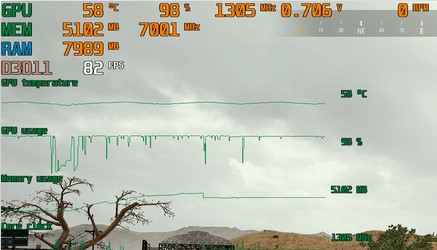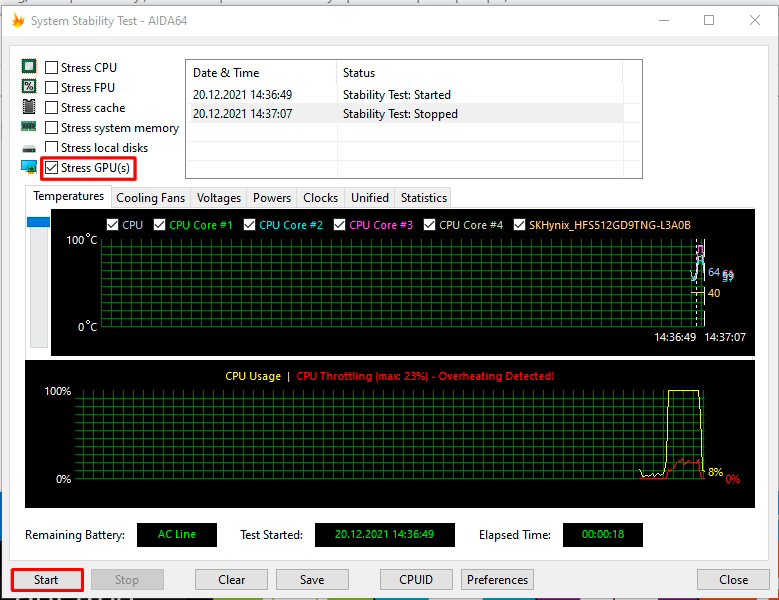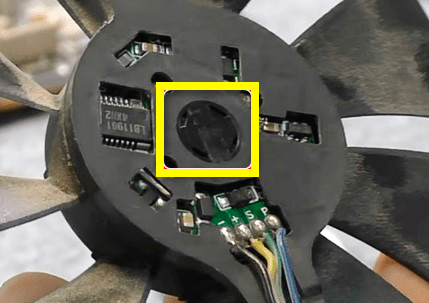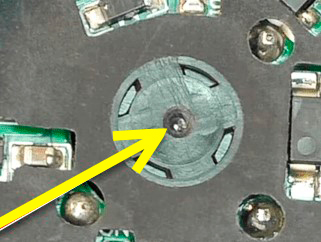Содержание
- Что делать если не вращается кулер видеокарты?
- Холостые обороты вентилятора
- Перезагрузка компьютера
- Разъемы питания
- Масло увеличит срок службы вентилятора
- Очистка кулера от пыли и других препятствий
- Драйверы и программное обеспечение видеокарты
- Заменить вентилятор
- Кулер видеокарты отключается после запуска винды
- Вентиляторы видеокарты не крутятся – что нужно проверить
- Вентиляторы GPU замерли – первое, что нужно знать
- Другие проблемы, блокирующие работу вентиляторов
- Следующие шаги
- Очистите и смажьте
- Время для нового графического процессора
- Неисправность вентилятора на видеокарте
- Не крутятся вентиляторы на видеокарте
- Причины остановки вентиляторов
- Вентиляторы на видеокарте
Что делать если не вращается кулер видеокарты?
Ваш вентилятор GPU вращается периодически или не вращается вообще? Вот как это исправить. Причиной такой неисправности может быть обычная пыль оседающая на лопостях кулера. Все чаще возникает перегрев из-за недостаточных оборотов.
Холостые обороты вентилятора
Многочисленные видеокарты имеют встроенную функцию, которая использует только пассивное охлаждающее оборудование (то есть радиатор), когда ПК не используется или не выполняет задачи, не связанные с использованием графических процессоров, такие как просмотр веб-страниц или базовые приложения. Если это так, то вполне разумно отключить вентилятор, и это не повредит и не повлияет на производительность видеокарты.
Идея состоит в том, чтобы уменьшить шумовое загрязнение, включив вентилятор только тогда, когда необходимо поддерживать GPU в безопасном и функциональном диапазоне температур. Хотя не слышно, как вращающиеся лопасти вентилятора вызывают беспокойство, когда вы впервые запускаете свежую сборку, поведение является привычным.
Вентилятор срабатывает, когда он достигает определенного температурного порога под нагрузкой. Включите графически сложную игру или инструмент для тестирования, и вентилятор должен запуститься. Если вентилятор все еще не вращается, проблема может быть более серьезной.
Перезагрузка компьютера
Самое простое решение часто считается лучшим. Решение ИТ-специалистов по всему миру, попробуйте перезагрузить компьютер, если вентилятор видеокарты не вращается. Перезагрузка творит чудеса, чтобы обновить систему и изменить настройки для обеспечения надлежащей функциональности, включая вентиляторы графического процессора.
Разъемы питания
Видеокарты нуждаются в надлежащей мощности вентиляторов. Если вы недавно установили новую графическую карту только для того, чтобы обнаружить, что вентилятор не вращается, то, скорее всего, разъем питания (комбинация 6-контактного и 8-контактного в зависимости от модели) соединяет его с блоком питания или не подключен, или контакты не полностью вставлены в карту. Так же убедитесь, что видеокарта правильно расположена в разъеме PCI-E на материнской плате.
Обратите внимание на то, обеспечивает ли блок питания достаточную мощность для питания видеокарты. Если периферийные устройства не отвечают или компьютер постоянно выключается без причины, то, скорее всего, блок питания недостаточно мощный.
Провести предварительное исследование перед покупкой новой карты не составит труда, но вы будете удивлены тем, как много непревзойденных сборщиков делают решающий шаг на вершине линейки RTX без двойной проверки требований к мощности.
Если ваш нынешний блок питания снижает мощность видеокарты, вам нужно будет выбрать более мощную замену, после чего вентилятор должен снова заработать.
Масло увеличит срок службы вентилятора
Удалите наклейку на верхней части вентилятора, вытащите защитный пластиковый колпачок и капните небольшое количество масла на подшипники. Без фанатизма, так как маленькая капля может иметь большое значение, в то время как слишком много жидкости может вытекать на лезвия и, не дай бог, на графический процессор ниже, вызывая критические проблемы. Не забудьте поставить крышку обратно, чтобы удерживать масло.
Держитесь подальше от WD40 или бытовых кулинарных масел, так как они либо оставляют следы, которые могут мешать функционированию, либо испаряются слишком быстро, чтобы быть полезными.
Очистка кулера от пыли и других препятствий
Благодаря своей функции отвода горячего воздуха от видеокарты, вентиляторы постоянно взаимодействуют с ошибочными частицами и пылью, которые неизменно попадают в компьютер. Со временем этот мусор останавливается на лопастях. Проблема особенно распространена, если ПК не использовался или не чистился в течение некоторого времени.
Имейте у себя баллон со сжатым воздухом, откройте свой ПК, найдите графический процессор, а затем удалите остатки пыли с лопастей. Вы даже можете пойти дальше, отсоединив вентилятор от видеокарты и удалить пыль с обеих сторон лопастей сжатым воздухом.
Если вы решите снять вентиляторы с графической карты, воспользуйтесь возможностью очистить теплоотвод (если он есть у видеокарты) от скопления пыли и распылите по плате еще раз, стараясь не задеть компоненты системных деталей, чтобы их не повредить.
Другой подобной причиной неисправных вентиляторов считается неуместная прокладка кабелей, которая распологается над двигателем вентилятора. Со временем провода могут обвиснуть и задевать лопасти, препятствуя движению. Если все таки требуется проложить провод, то лучше удлините его до нужной длины и проложите в обход.
Драйверы и программное обеспечение видеокарты
Получите последние версии драйверов с сайтов Nvidia или AMD в зависимости от модели вашей видеокарты. Установите драйверы или, если вы сделали это недавно, удалите и переустановите их.
Аналогичным образом сделайте то же самое для любого проприетарного программного обеспечения Nvidia и AMD GPU, такого как GeForce Experience и Radeon Software. Определенные настройки могут невольно связываться с элементами управления вентилятора и влиять на то, когда и при каких обстоятельствах он вращается или не вращается.
Проблемы с драйверами возникают чаще, чем когда-либо, если вы установили только что выпущенную версию, и процесс не был завершен правильно, или возникла проблема со стороны производителя, обновленная в последнем патче.
Заменить вентилятор
Если ни одно из вышеперечисленных исправлений не сработало, скорее всего, у вас механический сбой. Отказы вентиляторов случаются, особенно на старых моделях, которые работали в течение тысяч часов использования. И наоборот, более новые видеокарты не защищены от случайного сбоя вентилятора из-за непредвиденного сбоя в производстве.
Придерживайтесь уважаемых брендов, таких как Cooler Master и Corsair, чтобы обеспечить надежность продукции.
Если это не так, и вы выполнили шаги, описанные ранее, проблема может заключаться в материнской плате, в этом случае может быть настало время подобрать новую или, если она новая, отправить ее обратно продавцу и получить замену. Большинство современных материнских плат поставляются с гарантий, так что это не должно быть проблемой.
Источник
Кулер видеокарты отключается после запуска винды
В комп установи 2 новые видео гигабит рх580 гаминг 8Гб
Проблема в том, что на одной из видюх останавливаются вентиляторы после запуска винды.
До загрузки винды или в биосе работают.
Думал авторегулировка, но запустил бенч, так видюха с офнутыми куллерами греется, но куллеры не включаються.
В чема может быть проблема?
Помощь в написании контрольных, курсовых и дипломных работ здесь.
После обновления драйвера на видеокарту экран после запуска винды выключается
У меня Windows 7,ноутбук Asus N61J! Видеокарта:AMD Radeon Mobility HD 5730! Решил обновить.
Через секунду после запуска отключается:(
Здравствуйте! Очень надеюсь на вашу помощь) Собрал компьютер, все,вроде как, подключил куда надо.
После чистки ПК от пыли кулер у видеокарты не работает
Доброго времени суток,в общем случилось у меня вот что-решил почистить пк от пыли-всё.
После замены видеокарты системник отключается через 4 сек.
Пока устанавливал новые комплектующие (видеокарту) выдернул провода из f_panel. После некоторых.
так и сделал.
вентиляторы запустились все.
но теперь другая проблема
буквально 5-10 минут игры и комп вырубается.
Вырубается наглухо.
В качестве реанимационных мер помогает отрубить питание кнопкой на бп на секунд 20.
После включается и работает.
Может ли это означать, что моего БП мало?
Конфигурация компа
мать мси б450 томагавк
проц рузен 7 2700х
2 видео гигабит рх580 гаминг 8 гб
32гб оперативы
Блок питания 600 ватт, но он уже старенький(10 или 11 лет уже трудится).
Источник
Вентиляторы видеокарты не крутятся – что нужно проверить
Те, кто только что потратил «небольшое состояние» на лучший графический процессор, начинает немного беспокоиться, когда новая сборка не работает гладко. Есть несколько способов решить проблему не вращающимися вентиляторами видеокарты, и многообещающей новостью является то, что это часто небольшая проблема, которую можно легко устранить, избавляя вас от дорогостоящей замены/обновления.
Вентиляторы GPU замерли – первое, что нужно знать
Возможно, вы сталкивались с термином «idle», когда искали решение для своих вентиляторов, которые не вращаются, и это потому, что обычная черта современных графических процессоров – сидеть без дела. Это означает, что вентиляторы начнут вращаться только тогда, когда температура графического процессора поднимется до определенной точки, и в этом есть смысл: позволяет экономить энергию и снижает уровень шума.
Чтобы проверить и убедиться, что ваши неработающие вентиляторы исправны, запустите игру и достаточно скоро, когда видеокарта окажется под большой нагрузкой, вентиляторы начнут вращаться. Загрузите вашу графически требовательной игрой, чтобы ускорить этот процесс.
Стоит установить такую программу, как MSI Afterburner, так как это позволит вам изменить скорость вращения вентилятора на вашем графическом процессоре, и это может стать катализатором для их запуска. MSI Afterburner обычно используется для разгона графического процессора, но вы также можете использовать её для мониторинга.
На этом этапе также стоит попробовать полный перезапуск системы. Перезапуск – это исправление для многих распространенных проблем, и вы будете удивлены, как часто это работает.
Другие проблемы, блокирующие работу вентиляторов
Иногда в новой сборке кабель может быть ослаблен либо потому, что забыли полностью его подключить (это случается со всеми), либо он не был полностью «усажен» на место. Отключите компьютер и снимите боковую панель, чтобы посмотреть. Помните, что некоторые графические процессоры с низким энергопотреблением не используют кабели питания PCIe, поскольку вместо этого они могут отключать питание, поступающее через шину.
Если кабель PCIe подключен и ваш графический процессор распознается как подключенный, но вентиляторы по-прежнему не вращаются, попробуйте заменить кабель PCIe запасным из коробки блока питания и повторите тестирование. На этом этапе, если вентиляторы всё ещё не вращаются, это будет другой проблемой.
Следующие шаги
Если вы проверили свои кабельные соединения, и всё подключено, как и должно быть, но вы всё ещё не видите вращения вентиляторов под нагрузкой, есть несколько других вещей, которые мы можем рассмотреть далее.
Почти всегда стоит обновить драйверы, когда вы сталкиваетесь с аппаратной проблемой, так как это может решить проблему без особых усилий, как перезагрузка системы. Даже если вы недавно обновили драйверы, возможно, стоит удалить их и переустановить ещё раз на случай, если что-то было повреждено.
Для устранения неполадок мы можем устранить вероятность того, что это проблема с материнской платой, сначала удалив графический процессор из сборки, а затем запустив ПК с подключенным монитором к материнской плате. Если ваш компьютер загружается без проблем, это значит что с материнской платой нет проблемы, которая мешает вентиляторам GPU вращаться.
Очистите и смажьте
Извлеките видеокарту и быстро очистите её, чтобы ничто не блокировало вентиляторы физически (пыль и пух). Тряпка для пыли и дыхание – всё, что вам нужно для удаления пыли, однако, для очистки компонентов ПК настоятельно рекомендуется использовать баллончик со сжатым воздухом. После очистки графического процессора вы можете переустановить видеокарту, снова подключить её и перезагрузить систему. Загрузите графически насыщенную игру и подождите, пока вентиляторы начнут вращаться.
На старых видеокартах может возникнуть проблема износа подшипников вентилятора. Немного масла поможет «вернуть к жизни» подшипник, но вы должны убедиться, что это легкое механическое масло, которое также называют смазочным маслом, и ни в коем случае не используйте WD40!
Чтобы смазать подшипники, нужно снять пластиковые вентиляторы, и для этого вам понадобится очень маленькая отвертка, которая может вставляться между лопастями. Дважды проверьте (с помощью интернета), как удалить вентиляторы с вашей конкретной видеокарты, но обычно там 6-8 винтов вокруг центра вентилятора, который удерживает его на месте. После того, как лопасти сняты, нанесите небольшое количество масла на центральные подшипники, только экономьте масло, так как всегда можно добавить, но избыток может больше навредить.
Совет: удалите излишки масла салфеткой после нанесения, так как нужно получить хорошее покрытие, а не маленькую лужу.
Время для нового графического процессора
Если в этой статье ничего не сработало, но ваша видеокарта всё ещё находится на гарантии, стоит связаться с продавцом напрямую, чтобы организовать обмен/ремонт, поскольку у вас явно неисправный продукт.
Если он устарел и вышел из-под гарантии, то вышеприведенный шаг, возможно, был вашей последней попыткой получить больше от вашего графического процессора и, возможно, пришло время его обновить.
Источник
Неисправность вентилятора на видеокарте
В этой статье поговорим о том, какие факторы могут привести к нестабильной работе и даже полной остановке вентиляторов на видеокарте.
Не крутятся вентиляторы на видеокарте
Порой бывает нелегко заметить, что на системе охлаждения графического адаптера перестали работать один или несколько «крутилок», поскольку все оборудование компьютера находится в закрытом корпусе. В этом случае мы можем заподозрить неладное только тогда, когда получаем перегрев карты, сопровождающийся сбоями в работе последней.
При вскрытии корпуса обнаруживается, что при нажатии на кнопку «Power» вентиляторы на кулере видеокарты не стартуют. Также подобное можно увидеть при первом тестовом запуске установленного устройства. Разберем подробнее причины такого поведения системы охлаждения.
Причины остановки вентиляторов
Большинство современных видеокарт самостоятельно управляют скоростью вращения вентиляторов (PWM), то есть, они начинают раскручиваться только при достижении определенной температуры на чипе. Прежде, чем судить о неисправностях, нужно проверить работу системы охлаждения под нагрузкой и, если кулер не включается в работу (полностью или только одна из «крутилок») при температурах от 60 – 65 градусов, то мы имеем неисправность механической или электронной части.
Категорически не рекомендуется пользоваться растворителями (ацетоном, уайт-спиритом и другими), так как они могут растворять пластик.
При ремонте вентиляторов в системе охлаждения видеокарты важно помнить о том, что это приведет лишь ко временному улучшению работы. Такие кулеры при первой же возможности необходимо заменить на новые самостоятельно либо в сервисном центре.
Неисправности в охлаждающем блоке могут привести к более серьезным проблемам, вплоть до «отвала» графического чипа при перегреве, поэтому внимательно следите за температурой видеокарты и регулярно проверяйте вентиляторы на работоспособность. Первым звонком к действиям должен стать повышенный шум из системного блока, говорящий о выработке ресурса или о пересохшей смазке.
Помимо этой статьи, на сайте еще 12339 инструкций.
Добавьте сайт Lumpics.ru в закладки (CTRL+D) и мы точно еще пригодимся вам.
Отблагодарите автора, поделитесь статьей в социальных сетях.
Источник
Вентиляторы на видеокарте
Вентиляторы на видеокарте внезапно останавливаются при запуске виндовс 10. Во время запуска они работают секунд 7
Корпус ATX FRACTAL DESIGN Core 2300, Midi-Tower, без БП, черный
Устройство охлаждения(кулер) DEEPCOOL GAMMAXX 200 T 100W, 120мм, Ret
Блок питания AEROCOOL KCAS-600W, 600Вт, 120мм, черный, retail
Помощь в написании контрольных, курсовых и дипломных работ здесь.

Здравствуйте, есть небольшой вопросик. Сижу на 1070ti, при покупке было все прекрасно, сижу уже 3-й.
Не адекватно работают вентиляторы на видеокарте
Всем добрый день! Карта MSI Radeon RX 480 GAMING X Edition 8 GB. Когда было нормально.
Вентиляторы на видеокарте Msi gtx 970 работают 20 сек и останавливаются
Я купил себе видеокарту Msi gtx 970 4g gaming,я все подключил,запускаю и не выводит изображение на.
Выключился компьютер и перестал включатся, вентиляторы на видеокарте крутятся на полную
Такая беда. Выключился компьютер и перестал включатся, вентиляторы на видеокарте крутятся на.
Видеокарта PALIT GeForce GTX 960 JETSTREAM, NE5X960010G1-2062J, 4Гб, GDDR5, Ret
Добавлено через 6 минут
всё новое!
Добавлено через 29 минут
помогите, пожалуйста!
Добрый день. Проблема такая, включаю компьютер а монитор его не видит, индикатор моргает, своя видеокарта перестала крутить кулер, думаю накрылась, поставил другую, все тоже самое, на кулер крутит) вин 10 стоит видюха своя NVidia 440 оперативки 4. монитор не причем, подсоединял к нетбуку все работает.
Добавлено через 43 секунды
kit72, Добрый день. Проблема такая, включаю компьютер а монитор его не видит, индикатор моргает, своя видеокарта перестала крутить кулер, думаю накрылась, поставил другую, все тоже самое, на кулер крутит) вин 10 стоит видюха своя NVidia 440 оперативки 4. монитор не причем, подсоединял к нетбуку все работает.
Вентиляторы БП крутится, вентиляторы корпуса тоже, но процессорывой вентилятор не крутится.
Вентиляторы БП крутится, вентиляторы корпуса тоже, но процессорывой вентилятор не крутится. Как.
Какой блок питания нужен видеокарте NVIDIA GeForce GTX 480? Видеокарте NVIDIA GeForce GTX 295?
Подскажите какой блок питания нужен видеокарте NVIDIA GeForce GTX 480? Видеокарте NVIDIA GeForce.
Вентиляторы
Здрасте, у меня такая проблемка не могу понять в чем причина. проблема в том, что после 2-5 часов.
Вентиляторы
Всем привет, купил себе корпус Vinga Vision I потому что предыдущий был дешёвый без названия и.
Источник
|
36 / 34 / 9 Регистрация: 27.11.2011 Сообщений: 425 |
|
|
1 |
|
Кулер видеокарты отключается после запуска винды12.11.2019, 22:31. Показов 40577. Ответов 9
В комп установи 2 новые видео гигабит рх580 гаминг 8Гб Возможно что БП не хватает?
__________________
0 |
|
народный герой 6262 / 4541 / 779 Регистрация: 28.10.2013 Сообщений: 14,791 |
|
|
13.11.2019, 00:43 |
2 |
|
так и должно быть, вентиляторы начинают крутится при достижении 60 градусов. игру какую нить запусти чтобы убедиться
1 |
|
36 / 34 / 9 Регистрация: 27.11.2011 Сообщений: 425 |
|
|
13.11.2019, 21:30 [ТС] |
3 |
|
так и должно быть, вентиляторы начинают крутится при достижении 60 градусов. игру какую нить запусти чтобы убедиться так и сделал… буквально 5-10 минут игры и комп вырубается. Температуру смотрю, вроде запредельных нету — 70-80 на видюхах и 40-60 в других местах. Может ли это означать, что моего БП мало? Конфигурация компа Блок питания 600 ватт, но он уже старенький(10 или 11 лет уже трудится).
0 |
|
народный герой 6262 / 4541 / 779 Регистрация: 28.10.2013 Сообщений: 14,791 |
|
|
13.11.2019, 23:46 |
4 |
|
буквально 5-10 минут игры и комп вырубается. 11 лет это много для БП. кроме того ты модель его не указал. очень сомневаюсь что купленный 10 лет назад блок реально 600-ваттный.
0 |
|
36 / 34 / 9 Регистрация: 27.11.2011 Сообщений: 425 |
|
|
14.11.2019, 15:23 [ТС] |
5 |
|
11 лет это много для БП. кроме того ты модель его не указал. очень сомневаюсь что купленный 10 лет назад блок реально 600-ваттный. В таком случае не подскажите, какой выбрать на замену? рублей до 6к
0 |
|
Дивананалитикаиксперд 11739 / 8847 / 849 Регистрация: 08.01.2013 Сообщений: 32,625 |
|
|
14.11.2019, 15:56 |
6 |
|
0 |
|
17 / 16 / 1 Регистрация: 08.11.2019 Сообщений: 107 |
|
|
15.11.2019, 15:57 |
7 |
|
На самом деле две видяхи в компьютере под нагрузкой уже за 500W хомячат из розетки =/ (с учётом остальных комплектующих)
1 |
|
19 / 33 / 7 Регистрация: 11.05.2019 Сообщений: 526 |
|
|
16.11.2019, 22:59 |
8 |
|
В комп установи 2 новые видео гигабит рх580 гаминг 8Гб чем вы думали, когда покупали качественный продукт?
0 |
|
Дивананалитикаиксперд 11739 / 8847 / 849 Регистрация: 08.01.2013 Сообщений: 32,625 |
|
|
17.11.2019, 00:26 |
9 |
|
На самом деле две видяхи Я сослепу и не заметил, что 2шт. https://www.onlinetrade.ru/cat… 63653.html
0 |
|
0 / 0 / 0 Регистрация: 24.02.2020 Сообщений: 2 |
|
|
24.02.2020, 16:52 |
10 |
|
Видеокарта грубо говоря состоит из 2х частей: 1 часть это плата c диодом ГП, вторая часть — вентилятор(ы). Может быть дело в неплотном прилегании поверхности диода ГП и поверхностью с вентиляторами.. Тепло не передается достаточным образом поэтому перебои в работе вентилей они то получают сигнал на включение то нет.. а при нагрузке температура диода ГП повышается.. передается (от диода на поверхность с вентелями) достаточным образом для включения вентилей и вентили крутятся стабильно!!! ТО БИШЬ ТЕРМОПАСТУ ПОМЕНЯТЬ НАДО?! ломаться то там в принципе не чему.. вентили включаются и работают при увеличении температуры.. Миниатюры
0 |
Ваш ПК с Windows нагревается, когда вы играете на нем в игры. По этой причине графические процессоры (графические процессоры, также известные как видеокарты) имеют вентиляторы для охлаждения ПК.
Поэтому вентиляторы вашего графического процессора важны для контроля температуры на вашем ПК. Правильно работающие вентиляторы графического процессора гарантируют, что ПК не перегреваются.
Некоторые пользователи сообщают о проблеме, из-за которой вентиляторы видеокарты постоянно включаются, а затем перестают вращаться каждые несколько секунд.
Один из наших читателей рассказал нам, что вентилятор графического процессора его ПК начал постоянно и беспорядочно вращаться и останавливаться, когда он просматривал Интернет.
Вы заметили, что то же самое происходит на вашем настольном ПК с Windows 11/10? Если это так, вот как вы можете исправить вентиляторы графического процессора, которые постоянно включаются и перестают вращаться.
Почему мой вентилятор графического процессора перестает вращаться?
Пользователи говорят, что незакрепленные планки оперативной памяти могут привести к тому, что вентиляторы будут постоянно запускаться, а затем переставать вращаться. Эти пользователи решили проблему, удалив и повторно вставив свои модули оперативной памяти.
Неисправная или ослабленная батарея CMOS также может вызвать эту проблему с вентилятором графического процессора. Некоторые пользователи устранили ошибку, удалив батареи CMOS со своих ПК и вставив их снова.
Вентиляторы графического процессора всегда должны вращаться?
Вентиляторы начинают вращаться только тогда, когда графические процессоры достигают определенной температуры. Температурный порог начала вращения вентиляторов может быть разным, но 50-55 градусов по Цельсию – это общепринятая отметка.
Вентиляторы графического процессора также не всегда совершенно необычно запускать, а затем останавливать вращение. Вентиляторы графического процессора обычно вращаются, а затем останавливаются при запуске вскоре после включения ПК.
Как исправить вентиляторы графического процессора, которые вращаются, а затем останавливаются?
1. Запустите средство устранения неполадок оборудования и устройств.
- Чтобы просмотреть инструмент поиска, нажмите Windows + S
- Введите поисковую фразу CMD и выберите «Командная строка» в инструменте поиска.
- Вызовите средство устранения неполадок оборудования, введя следующую команду и нажав Enter:
msdt.exe -id DeviceDiagnostic
- Нажмите «Дополнительно», затем выберите «Автоматически применять ремонт» в окне средства устранения неполадок.
- Затем нажмите «Далее» и выберите «Применить это исправление» для всех предлагаемых решений.
2. Обновите драйвер для вашего графического процессора.
Компьютер не может работать с видеокартами, компьютерными программами, звуковыми картами или другим оборудованием; они должны управляться водителем. Вы можете обновить драйверы вручную, если вы полностью знакомы с драйверами, которые требуются вашему ПК, но оптимальный результат достигается при использовании программного обеспечения, предназначенного для этой цели.
Однако существуют и другие способы обновления графических драйверов. Дополнительные сведения см. в нашем руководстве по обновлению графических драйверов.
Чтобы обновить устаревшие или неисправные драйверы графического процессора, вы можете использовать DriverFix. Этот инструмент просканирует ваш компьютер и отобразит драйверы устройств, которые необходимо обновить. Затем вы можете выбрать обновление графического драйвера оттуда.
Такое решение, как DriverFix, не только загружает и устанавливает драйверы, но и управляет ими, устраняя неполадки, создавая резервные копии и восстанавливая их.
3. Извлеките и снова вставьте батарею CMOS.
- Откройте корпус вашего рабочего стола (предварительно компьютер должен быть выключен и отсоединен от сети). Некоторые настольные компьютеры имеют крышки, которые можно снять, но вам может потребоваться отвинтить корпус, чтобы открыть его.
- Найдите на материнской плате небольшую литиевую батарею CMOS, как показано ниже.
- Извлеките батарею CMOS из ПК.
- Затем полностью вставьте аккумулятор, чтобы убедиться, что он не ослаблен.
Если системные часы вашего ПК всегда немного неточны, вам может потребоваться заменить неисправную батарею CMOS.
4. Убедитесь, что графический процессор полностью подключен к ПК.
Убедитесь, что кабельные соединения вашей видеокарты полностью подключены. Для этого вам нужно открыть настольный ПК.
Затем убедитесь, что кабели PCIe графического процессора не ослаблены. Убедитесь, что все кабели графического процессора полностью вставлены.
5. Переустановите и очистите модули оперативной памяти.
- Убедитесь, что ваш компьютер выключен, и отсоедините кабель питания.
- Откройте корпус ПК, чтобы заглянуть внутрь.
- Извлеките модули оперативной памяти.
- Очистите планки оперативной памяти, сдув пыль. Вы также можете почистить контакты на планках RAM смоченной (влажной) ватной палочкой.
- Оставьте модули оперативной памяти полностью высохнуть, если вы чистите их влажной ватой.
- Затем полностью вставьте модули RAM в ПК.
- Закройте корпус ПК и подключите его.
Как я узнаю, что мой графический процессор выходит из строя?
Графические проблемы и ошибки BSOD являются явными признаками неисправного графического процессора. Вы часто видите разрывы экрана, странные цвета или визуальное заикание во время игры? Если это так, возможно, что-то не так с графическим процессором вашего ПК.
Может ли пыль влиять на видеокарты?
Да, большое количество пыли может повлиять на охлаждение видеокарты. Вентиляторы графического процессора могут даже перестать вращаться, если они забиты пылью. Поэтому мы также рекомендуем чистить вентиляторы вашей видеокарты.
Ваш компьютер может перегреваться, если его вентиляторы графического процессора работают неправильно. Таким образом, пользователи не должны упускать из виду проблему, связанную с повторяющимся запуском и остановкой вентиляторов видеокарты.
Пользователи решили эту проблему с помощью решений, описанных в этом руководстве. Если эти разрешения не исправляют вентиляторы вашего графического процессора, рассмотрите возможность отправки вашего ПК в надежную службу по ремонту компьютеров.
Для любых других вопросов или предложений, не стесняйтесь использовать наш раздел комментариев ниже.
Видеокарта является основным компонентом компьютера с процессором, эта часть может стоить несколько тысяч евро для самых успешных моделей, особенно во время кризиса COVID…. Мы видели, как цены на некоторые модели выросли от простых до двойных, поэтому вполне нормально хотеть обеспечить его надлежащее функционирование и избежать поломок.
В этой статье мы сосредоточимся Вентиляторы видеокарты вращаются, а затем останавливаются. Это довольно распространенное явление, но оно может беспокоить некоторых людей. Мы сначала объясним вам почему ваши вентиляторы GPU включаются, а затем выключаются через некоторое время, то как управлять работой вентиляторов вашего ПК.

Почему вентиляторы моей видеокарты работают несколько секунд, а затем останавливаются?
Поэтому мы начинаем это небольшое руководство с объяснения причины, по которой вы замечаете, что вентиляторы вашей видеокарты работают на полной скорости, а затем останавливаются без всякой причины. Поведение, которое может показаться ненормальным. Особенно, если у вас нет особых навыков работы с компьютером. Будьте уверены, вы не единственный, кто замечает такое поведение, и многие люди задают тот же вопрос, что и вы.
Поэтому мы объясним вам, почему это явление происходит. Если когда-нибудь у тебя постоянно крутятся вентиляторы видеокарты, вы можете ознакомиться с нашей статьей на эту тему, у вас будут другие подробности об этом типе проблемы, которые немного отличаются.
Конкретно, если вентиляторы видеокарты начинают крутиться, карта греется. Их функция заключается в создании потока воздуха для того, чтобы охлаждать графический процессор и позволить ему функционировать должным образом. Если доска слишком сильно нагревается, она будет зажиматься, явление, называемое «тепловое дросселирование“, и со временем это может привести к повреждению компонентов.
Вентиляторы видеокарты вращаются при запуске, а затем останавливаются
Первый и наиболее распространенный сценарий — это когда вы включаете компьютер. Действительно, это совершенно нормальное поведение, вентиляторы видеокарты раскручиваются, а затем останавливаются через несколько секунд. По сути, это «безопасность», когда в ПК поступает электричество для защиты от перегрева, вентиляторы запускаются и через несколько секунд регулируются. Достаточно долго, чтобы датчики температуры определили, что особой проблемы нет. Так что не волнуйтесь, если вы находитесь в такой ситуации, большинство видеокарт делают это, когда вы включаете компьютер.
Вентиляторы графического процессора, которые включаются, когда я запускаю игру, а затем останавливаются
Если поклонники вашей видеокарты увлекаются игрой, обычно это происходит, когда вы запускаете игру. Здесь задействован примерно тот же механизм. Ваша карта на короткое время подвергается нагрузке при запуске видеоигры, затем, когда вы находитесь в меню, ее температура стабилизируется, и вентиляторы меньше нагружаются. Однако иногда случается, что вентиляторы видеокарты гоняются, и экран становится черным, в данном случае это сбои, смотрите нашу статью на эту тему, чтобы их избежать и восстановить свой компьютер.
Как заставить вентиляторы видеокарты работать?
Если у вас когда-либо возникало впечатление, что вентиляторы вашей видеокарты недостаточно вращаются и просто временно включаются, вы сможете проверить всю важную информацию, чтобы убедиться, что ваш графический процессор работает правильно. Действительно, важно, чтобы все работало правильно, иначе вы почувствуете потери FPS или производительность при использовании вашего любимого программного обеспечения или видеоигр.
Проверьте температуру вашей видеокарты
Важно, чтобы видеокарта не сильно нагревалась, считается, что в зависимости от состояний и видеокарт оптимальные температуры составляют:
- Видеокарта в режиме ожидания: Между 45 и 55 градусов в среднем
- Фиксированная видеокарта ПК в играх или при интенсивном использовании: Между 70 и 95 градусовs, выше 95 градусов вам придется действовать на вентиляцию, потому что ваша карта перегревается
- Используемая видеокарта ноутбука: Вход 80 и 100 градусов
Для проверки этих данных нет ничего проще, просто скачайте MSI Afterburner, бесплатное программное обеспечение, хорошо известное геймерам и майнерам криптовалют. Он позволяет вам контролировать вентиляторы, температуру и мощность вашей видеокарты.
Вы сможете просматривать температуру вашей видеокарты в момент времени T, а также наблюдать кривую температуры за последние минуты.

Управляйте скоростью вращения вентилятора видеокарты
Наконец, благодаря тому же программному обеспечению, MSI Afterburner, Вы будете в состоянии контролировать кривую мощности вентилятора вашей видеокарты. Таким образом, вы сможете управлять процентом работы вентиляторов по температуре последних. Так что вы можете, если хотите заставить их работать больше для более низкой температуры, и наоборот.
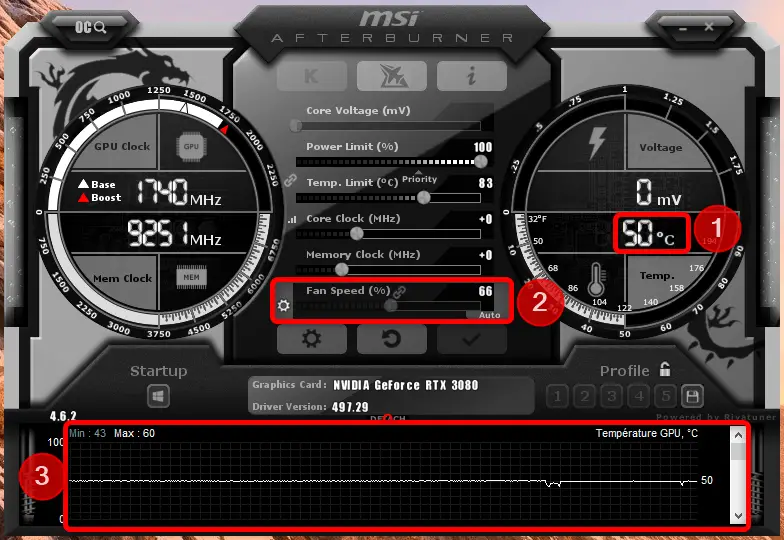
В первом прямоугольнике вверху справа вы найдете температура вашего графического процессора в момент времени T, во-вторых, скорость ваших вентиляторов в процентах в момент времени T, а в третьем — температурная кривая вашей видеокарты.
Чтобы отрегулируйте кривую ваших вентиляторов и, таким образом, уменьшите шум они излучают и их мощность, вам нужно будет зайти в настройки:
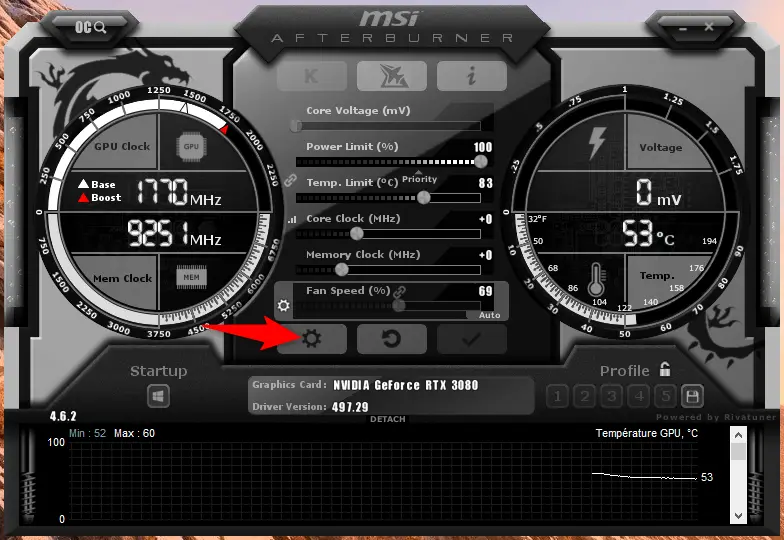
Затем в окне настроек можно изменить кривую вентиляторов, для этого:
- Первый шаг: Перейти в раздел Вентиляторы
- Второй шаг: поставьте галочку Включить пользовательский режим автоматического управления вентилятором
- Шаг третий: включите кривую вентилятора Personnalisé
- Четвертый шаг: вы можете изменять и добавлять точки на кривой, удерживая нажатой кнопку мыши и перетаскивая ее. Таким образом, вы можете заставить свои вентиляторы работать медленнее или только при более высокой температуре. Принимая во внимание, что рекомендуется поддерживать рабочую температуру между 70 и 95 градусов

Содержание
- Не крутится вентилятор на видеокарте: 4 причины и решения
- Причина 1: Происходит в 90% случаев
- Причина 2: Система охлаждения не подключена
- Причина 3: Грязь и пыль
- Причина 4: Поломка кулеров
- Вентиляторы видеокарты работают на полную мощность, а затем отключаются
- Опубликовано Новый мир on 9 марта 2022 9 марта 2022
- Почему вентиляторы моей видеокарты работают несколько секунд, а затем останавливаются?
- Вентиляторы видеокарты вращаются при запуске, а затем останавливаются
- Вентиляторы графического процессора, которые включаются, когда я запускаю игру, а затем останавливаются
- Как заставить вентиляторы видеокарты работать?
- Проверьте температуру вашей видеокарты
- Управляйте скоростью вращения вентилятора видеокарты
Не крутится вентилятор на видеокарте: 4 причины и решения
Всем привет! Сегодня мы разбираем еще одну популярную проблему, когда на видеокарте по каким-то причинам не крутятся вентиляторы. Я расскажу про все возможные причины, почему так происходит, а также расскажу, как их включить. В любом случае вы знаете, что ко мне или другим специалистам портала WiFiGiD.RU можно спокойно обратиться за помощью в комментариях.
Причина 1: Происходит в 90% случаев
Если после включения компьютера вы видите, что кулер совсем не крутится на видеокарте – не нужно впадать в панику. Нужно понимать, что в современных системах охлаждения вентиляторы начинают крутиться только при достижении определенной температуры, установленной в прошивке. Как правило, это 50-60 градусов. То есть это абсолютно нормально, что после включения компьютера вы видите, что кулеры на видеокарте не крутятся. Они могут также то крутится, то останавливаться.
Обычно нагрузки на видеочип при включении ПК – почти нет, так как рабочий стол и некоторые программы системы, несильно грузят GPU карты. То есть обычного радиатора и отвода тепла, как правило, хватает. Чтобы проверить работоспособность системы охлаждения, вам нужно её нагрузить. Это можно сделать несколькими способами:
- Включить какую-нибудь прожорливую игру, чтобы постараться нагрузить видеочип на максимум. Желательно при этом использовать монитор, который будет выводить информацию о загруженности GPU и температуре. Для мониторинга советую использовать приложение MSI Afterburner – оно показывает почти все самые важные характеристики.
- Второй способ – это использовать программы AIDA64 . У неё есть встроенный тест для GPU. После установки программы переходим в раздел «Сервис» – «Тест стабильности системы» – ставим одну галочку «Stress GPU(s)» и жмем по кнопке «Start». А теперь смотрим на температуру видеочипа.
Если после одного из этих тестов кулеры работают нормально, то значит все хорошо. Если же они все равно не крутятся – посмотрите на температуру видеокарты. Если температура небольшая (до 70 градусов и выше не поднимается), то вам нужно попробовать более серьезную нагрузку. Поищите какую-нибудь более производительную игру.
Если же температура поднимается постоянно и в определенный момент падает производительность, а кулеры не крутятся – значит с ними есть какие-то проблемы. При этом система может вывести синий экран, или компьютер может полностью выключиться. Вот об этих проблемах мы и поговорим в следующих главах.
Причина 2: Система охлаждения не подключена
Вторая причина достаточно банальная и редкая, но о ней также стоит упомянуть. Суть в том, что кулеры не получают электроэнергию и не подключены к самой плате видеокарты. Тут есть два варианта:
- До этого вы разбирали карточку, меняли термопасту и термпопрокладки, и просто забыли подключить маленький проводок, который идет к системе охлада. Возможно, вы неплотно подключили сам штекер.
- Если компьютер стоял во влажном помещении, возможно, контакты на самом штекере просто окислились и теперь не проводят ток.
В обоих случаях процедура будет одинаковая – нам нужно перепроверить и переподключить систему охлаждения.
- Полностью обесточиваем наш системный блок, выключив его из розетки. Можете переключить тумблер в состояние «Выкл» на блоке питания.
- Отключаем нашу видеокарту от блока питания и откручиваем её от системного блока. Далее вытаскиваем видюху.
- Так как мы не знаем – окислились контакты или нет, нам нужно снять систему охлаждения, так как сам проводок подключения находится, обычно, под радиатором. Если вы имеете к нему доступ и так, то радиатор с кулерами можно не снимать. В моем же случае мне пришлось это сделать. Для того чтобы снять радиатор, нужно будет открутить 4 болта сзади.
- После этого отключите сам проводок, который питает кулеры. Теперь нам нужно почистить контакты, чтобы убрать окисленный слой. Для этого используйте что-то металлическое, например, иголку или маленькую отвертку – ОЧЕНЬ АККУРАТНО пошкрябайте по всей длине штекера. Наша задача снять окисленный слой, если он есть. Постарайтесь без фанатизма, чтобы не погнуть металлическую основу.
- Когда дело будет сделано, собираем конструкцию обратно, включаем комп и проверяем работоспособность кулеров. Напоминаю, что они начнут крутиться только когда будет реальная нагрузка на GPU, поэтому вам придется опять включить стресс-тест или игру.
- Если кулеры опять не крутятся, можно попробовать подключить к видеокарте другие провода от блока питания (БП).
Причина 3: Грязь и пыль
Многие вентиляторы на видеокартах имеют такую конструкцию, при которой внутренняя часть, где находится сам двигатель, забивается пылью. Эта пыль смешивается с заводской смазкой, образуя очень тягучую и липкую консистенцию и, как итог – кулеры или вообще перестают крутиться, или вращаются медленно. Поэтому нам нужно их почистить и смазать.
ПРИМЕЧАНИЕ! Сразу хочу предупредить, что чистка может и не дать результата, если износ конструкции достиг критической отметки. Также есть вероятность, что проблема связана с микросхемами кулеров. Ни к чему не призываю.
- Проделываем все те же шаги, что и в прошлой главе – наша задача полностью снять вентиляторы. Это сделать не очень сложно, рядом с самими винтами просто открутите все болтики. Возможно, вам понадобится снять сам радиатор.
- Как только вентилятор будет свободен, отклейте защитную наклейку, если она есть.
- С обратной стороны по центру вы увидите вот такой вот кружок. Если вентиляторы предполагают обслуживание – там будет резиновая или пластиковая наклёпка. Её нужно будет просто снять. Если её нет, нам нужно будет с помощью сверла ОЧЕНЬ АККУРАТНО проделать маленькую дырочку. Можно это сделать с помощью чего-то острого или тонкого (ножа или шила).
- Теперь нам нужно промыть центральный двигатель, чтобы освободить от пыли и старой смазки. Для этого используем чистый спирт – его можно набрать в шприц и аккуратно туда его выдавить. Ни в коем случае не используем ацетон, уайт-спирт и другие подобные жидкости.
- Как только вы промоете двигатель нам нужно его полностью просушить.
- Далее нам нужно добавить свежую смазку – подойдет обычное машинное масло. Хватит пару капель.
- Далее собираем саму конструкцию. Если у вас не работают оба винта – то проделываем ту же самую процедуру и для второго (и третьего) кулера.
Причина 4: Поломка кулеров
Если прошлые шаги не дали вам никакого результата, есть несколько вариантов:
- Полный износ самих вентиляторов или крутящей опоры. Возможно, «полетели» сами подшипники.
- Сгорели сами чипы на кулерах.
- Есть поломка на основной плате, где находится GPU. В этом случае я бы на вашем месте внимательно и при хорошем свете посмотрел на плату. Там не должно быть вздутых конденсаторов и мест со следами гари. Если же вы видите что-то подозрительное – несем карту в квалифицированный сервисный центр.
В первом и во втором случае я бы на вашем месте просто заказал аналогичные кулеры на AliExpress. Самое главное, найти точно такую же систему охлаждения. Можно отдельно найти только сами вентиляторы – их там тоже очень много. Вы можете справиться с этой задачей сами или отнести видеокарту в любой сервисный центр. Там вам более подробно расскажут, в чем именно проблема и что нужно сделать.
Источник
Вентиляторы видеокарты работают на полную мощность, а затем отключаются
Опубликовано Новый мир on 9 марта 2022 9 марта 2022
Видеокарта является основным компонентом компьютера с процессором, эта часть может стоить несколько тысяч евро для самых успешных моделей, особенно во время кризиса COVID…. Мы видели, как цены на некоторые модели выросли от простых до двойных, поэтому вполне нормально хотеть обеспечить его надлежащее функционирование и избежать поломок.
В этой статье мы сосредоточимся Вентиляторы видеокарты вращаются, а затем останавливаются. Это довольно распространенное явление, но оно может беспокоить некоторых людей. Мы сначала объясним вам почему ваши вентиляторы GPU включаются, а затем выключаются через некоторое время, то как управлять работой вентиляторов вашего ПК.
Почему вентиляторы моей видеокарты работают несколько секунд, а затем останавливаются?
Поэтому мы начинаем это небольшое руководство с объяснения причины, по которой вы замечаете, что вентиляторы вашей видеокарты работают на полной скорости, а затем останавливаются без всякой причины. Поведение, которое может показаться ненормальным. Особенно, если у вас нет особых навыков работы с компьютером. Будьте уверены, вы не единственный, кто замечает такое поведение, и многие люди задают тот же вопрос, что и вы.
Поэтому мы объясним вам, почему это явление происходит. Если когда-нибудь у тебя постоянно крутятся вентиляторы видеокарты, вы можете ознакомиться с нашей статьей на эту тему, у вас будут другие подробности об этом типе проблемы, которые немного отличаются.
Конкретно, если вентиляторы видеокарты начинают крутиться, карта греется. Их функция заключается в создании потока воздуха для того, чтобы охлаждать графический процессор и позволить ему функционировать должным образом. Если доска слишком сильно нагревается, она будет зажиматься, явление, называемое «тепловое дросселирование“, и со временем это может привести к повреждению компонентов.
Вентиляторы видеокарты вращаются при запуске, а затем останавливаются
Первый и наиболее распространенный сценарий — это когда вы включаете компьютер. Действительно, это совершенно нормальное поведение, вентиляторы видеокарты раскручиваются, а затем останавливаются через несколько секунд. По сути, это «безопасность», когда в ПК поступает электричество для защиты от перегрева, вентиляторы запускаются и через несколько секунд регулируются. Достаточно долго, чтобы датчики температуры определили, что особой проблемы нет. Так что не волнуйтесь, если вы находитесь в такой ситуации, большинство видеокарт делают это, когда вы включаете компьютер.
Вентиляторы графического процессора, которые включаются, когда я запускаю игру, а затем останавливаются
Если поклонники вашей видеокарты увлекаются игрой, обычно это происходит, когда вы запускаете игру. Здесь задействован примерно тот же механизм. Ваша карта на короткое время подвергается нагрузке при запуске видеоигры, затем, когда вы находитесь в меню, ее температура стабилизируется, и вентиляторы меньше нагружаются. Однако иногда случается, что вентиляторы видеокарты гоняются, и экран становится черным, в данном случае это сбои, смотрите нашу статью на эту тему, чтобы их избежать и восстановить свой компьютер.
Как заставить вентиляторы видеокарты работать?
Если у вас когда-либо возникало впечатление, что вентиляторы вашей видеокарты недостаточно вращаются и просто временно включаются, вы сможете проверить всю важную информацию, чтобы убедиться, что ваш графический процессор работает правильно. Действительно, важно, чтобы все работало правильно, иначе вы почувствуете потери FPS или производительность при использовании вашего любимого программного обеспечения или видеоигр.
Проверьте температуру вашей видеокарты
Важно, чтобы видеокарта не сильно нагревалась, считается, что в зависимости от состояний и видеокарт оптимальные температуры составляют:
- Видеокарта в режиме ожидания: Между 45 и 55 градусов в среднем
- Фиксированная видеокарта ПК в играх или при интенсивном использовании: Между 70 и 95 градусовs, выше 95 градусов вам придется действовать на вентиляцию, потому что ваша карта перегревается
- Используемая видеокарта ноутбука: Вход 80 и 100 градусов
Для проверки этих данных нет ничего проще, просто скачайте MSI Afterburner, бесплатное программное обеспечение, хорошо известное геймерам и майнерам криптовалют. Он позволяет вам контролировать вентиляторы, температуру и мощность вашей видеокарты.
Вы сможете просматривать температуру вашей видеокарты в момент времени T, а также наблюдать кривую температуры за последние минуты.
Управляйте скоростью вращения вентилятора видеокарты
Наконец, благодаря тому же программному обеспечению, MSI Afterburner, Вы будете в состоянии контролировать кривую мощности вентилятора вашей видеокарты. Таким образом, вы сможете управлять процентом работы вентиляторов по температуре последних. Так что вы можете, если хотите заставить их работать больше для более низкой температуры, и наоборот.
В первом прямоугольнике вверху справа вы найдете температура вашего графического процессора в момент времени T, во-вторых, скорость ваших вентиляторов в процентах в момент времени T, а в третьем — температурная кривая вашей видеокарты.
Чтобы отрегулируйте кривую ваших вентиляторов и, таким образом, уменьшите шум они излучают и их мощность, вам нужно будет зайти в настройки:
Затем в окне настроек можно изменить кривую вентиляторов, для этого:
- Первый шаг: Перейти в раздел Вентиляторы
- Второй шаг: поставьте галочку Включить пользовательский режим автоматического управления вентилятором
- Шаг третий: включите кривую вентилятора Personnalisé
- Четвертый шаг: вы можете изменять и добавлять точки на кривой, удерживая нажатой кнопку мыши и перетаскивая ее. Таким образом, вы можете заставить свои вентиляторы работать медленнее или только при более высокой температуре. Принимая во внимание, что рекомендуется поддерживать рабочую температуру между 70 и 95 градусов
Источник
Всем привет! Сегодня мы разбираем еще одну популярную проблему, когда на видеокарте по каким-то причинам не крутятся вентиляторы. Я расскажу про все возможные причины, почему так происходит, а также расскажу, как их включить. В любом случае вы знаете, что ко мне или другим специалистам портала WiFiGiD.RU можно спокойно обратиться за помощью в комментариях.
Содержание
- Причина 1: Происходит в 90% случаев
- Причина 2: Система охлаждения не подключена
- Причина 3: Грязь и пыль
- Причина 4: Поломка кулеров
- Задать вопрос автору статьи
Причина 1: Происходит в 90% случаев
Если после включения компьютера вы видите, что кулер совсем не крутится на видеокарте – не нужно впадать в панику. Нужно понимать, что в современных системах охлаждения вентиляторы начинают крутиться только при достижении определенной температуры, установленной в прошивке. Как правило, это 50-60 градусов. То есть это абсолютно нормально, что после включения компьютера вы видите, что кулеры на видеокарте не крутятся. Они могут также то крутится, то останавливаться.
Обычно нагрузки на видеочип при включении ПК – почти нет, так как рабочий стол и некоторые программы системы, несильно грузят GPU карты. То есть обычного радиатора и отвода тепла, как правило, хватает. Чтобы проверить работоспособность системы охлаждения, вам нужно её нагрузить. Это можно сделать несколькими способами:
- Включить какую-нибудь прожорливую игру, чтобы постараться нагрузить видеочип на максимум. Желательно при этом использовать монитор, который будет выводить информацию о загруженности GPU и температуре. Для мониторинга советую использовать приложение MSI Afterburner – оно показывает почти все самые важные характеристики.
- Второй способ – это использовать программы AIDA64. У неё есть встроенный тест для GPU. После установки программы переходим в раздел «Сервис» – «Тест стабильности системы» – ставим одну галочку «Stress GPU(s)» и жмем по кнопке «Start». А теперь смотрим на температуру видеочипа.
Если после одного из этих тестов кулеры работают нормально, то значит все хорошо. Если же они все равно не крутятся – посмотрите на температуру видеокарты. Если температура небольшая (до 70 градусов и выше не поднимается), то вам нужно попробовать более серьезную нагрузку. Поищите какую-нибудь более производительную игру.
Если же температура поднимается постоянно и в определенный момент падает производительность, а кулеры не крутятся – значит с ними есть какие-то проблемы. При этом система может вывести синий экран, или компьютер может полностью выключиться. Вот об этих проблемах мы и поговорим в следующих главах.
Причина 2: Система охлаждения не подключена
Вторая причина достаточно банальная и редкая, но о ней также стоит упомянуть. Суть в том, что кулеры не получают электроэнергию и не подключены к самой плате видеокарты. Тут есть два варианта:
- До этого вы разбирали карточку, меняли термопасту и термпопрокладки, и просто забыли подключить маленький проводок, который идет к системе охлада. Возможно, вы неплотно подключили сам штекер.
- Если компьютер стоял во влажном помещении, возможно, контакты на самом штекере просто окислились и теперь не проводят ток.
В обоих случаях процедура будет одинаковая – нам нужно перепроверить и переподключить систему охлаждения.
- Полностью обесточиваем наш системный блок, выключив его из розетки. Можете переключить тумблер в состояние «Выкл» на блоке питания.
- Отключаем нашу видеокарту от блока питания и откручиваем её от системного блока. Далее вытаскиваем видюху.
- Так как мы не знаем – окислились контакты или нет, нам нужно снять систему охлаждения, так как сам проводок подключения находится, обычно, под радиатором. Если вы имеете к нему доступ и так, то радиатор с кулерами можно не снимать. В моем же случае мне пришлось это сделать. Для того чтобы снять радиатор, нужно будет открутить 4 болта сзади.
- После этого отключите сам проводок, который питает кулеры. Теперь нам нужно почистить контакты, чтобы убрать окисленный слой. Для этого используйте что-то металлическое, например, иголку или маленькую отвертку – ОЧЕНЬ АККУРАТНО пошкрябайте по всей длине штекера. Наша задача снять окисленный слой, если он есть. Постарайтесь без фанатизма, чтобы не погнуть металлическую основу.
- Когда дело будет сделано, собираем конструкцию обратно, включаем комп и проверяем работоспособность кулеров. Напоминаю, что они начнут крутиться только когда будет реальная нагрузка на GPU, поэтому вам придется опять включить стресс-тест или игру.
- Если кулеры опять не крутятся, можно попробовать подключить к видеокарте другие провода от блока питания (БП).
Причина 3: Грязь и пыль
Многие вентиляторы на видеокартах имеют такую конструкцию, при которой внутренняя часть, где находится сам двигатель, забивается пылью. Эта пыль смешивается с заводской смазкой, образуя очень тягучую и липкую консистенцию и, как итог – кулеры или вообще перестают крутиться, или вращаются медленно. Поэтому нам нужно их почистить и смазать.
ПРИМЕЧАНИЕ! Сразу хочу предупредить, что чистка может и не дать результата, если износ конструкции достиг критической отметки. Также есть вероятность, что проблема связана с микросхемами кулеров. Ни к чему не призываю.
- Проделываем все те же шаги, что и в прошлой главе – наша задача полностью снять вентиляторы. Это сделать не очень сложно, рядом с самими винтами просто открутите все болтики. Возможно, вам понадобится снять сам радиатор.
- Как только вентилятор будет свободен, отклейте защитную наклейку, если она есть.
- С обратной стороны по центру вы увидите вот такой вот кружок. Если вентиляторы предполагают обслуживание – там будет резиновая или пластиковая наклёпка. Её нужно будет просто снять. Если её нет, нам нужно будет с помощью сверла ОЧЕНЬ АККУРАТНО проделать маленькую дырочку. Можно это сделать с помощью чего-то острого или тонкого (ножа или шила).
- Теперь нам нужно промыть центральный двигатель, чтобы освободить от пыли и старой смазки. Для этого используем чистый спирт – его можно набрать в шприц и аккуратно туда его выдавить. Ни в коем случае не используем ацетон, уайт-спирт и другие подобные жидкости.
- Как только вы промоете двигатель нам нужно его полностью просушить.
- Далее нам нужно добавить свежую смазку – подойдет обычное машинное масло. Хватит пару капель.
- Далее собираем саму конструкцию. Если у вас не работают оба винта – то проделываем ту же самую процедуру и для второго (и третьего) кулера.
Причина 4: Поломка кулеров
Если прошлые шаги не дали вам никакого результата, есть несколько вариантов:
- Полный износ самих вентиляторов или крутящей опоры. Возможно, «полетели» сами подшипники.
- Сгорели сами чипы на кулерах.
- Есть поломка на основной плате, где находится GPU. В этом случае я бы на вашем месте внимательно и при хорошем свете посмотрел на плату. Там не должно быть вздутых конденсаторов и мест со следами гари. Если же вы видите что-то подозрительное – несем карту в квалифицированный сервисный центр.
В первом и во втором случае я бы на вашем месте просто заказал аналогичные кулеры на AliExpress. Самое главное, найти точно такую же систему охлаждения. Можно отдельно найти только сами вентиляторы – их там тоже очень много. Вы можете справиться с этой задачей сами или отнести видеокарту в любой сервисный центр. Там вам более подробно расскажут, в чем именно проблема и что нужно сделать.